Kako postaviti upit u bazu podataka MS Access 2019

Naučite kako postaviti upite u Access bazi podataka uz jednostavne korake i savjete za učinkovito filtriranje i sortiranje podataka.
Neke tipkarske i pravopisne pogreške u programu Word 2013 nikada ne dotjeruje crveni cik-cak samoispravka. To je zato što Word brzo popravlja stotine uobičajenih tipkarskih i pravopisnih pogrešaka u hodu. Značajka AutoCorrect to čini i morate biti brzi da biste to vidjeli.
Nema ništa od korištenja AutoCorrect; to se događa automatski. U Wordu pokušajte upisati riječ pogrešno pravopis. Ne možeš! Word koristi AutoCorrect i odjednom vidite pravopisnu pogrešku.
Najčešće pogrešno napisane riječi mogu se naći u repertoaru AutoCorrecta: acomodate, suposed, recieve i tako dalje. Pokušajte nekoliko. Provjerite možete li zbuniti Word!
Osim popravljanja pravopisnih pogrešaka, AutoCorrect vam pomaže unijeti posebne znakove. Na primjer, upišite (C) i AutoCorrect ispravno umeće © simbol autorskih prava. Isto za (TM) za zaštitni znak. Tipkanje — > se prevodi u strelicu, pa čak i 🙂 postaje sretno lice.
Osim pravopisa, AutoCorrect popravlja određene uobičajene interpunkcije. Automatski piše veliko prvo slovo rečenice. AutoCorrect piše velikim slovom I kada zaboravite, pravilno piše nazive dana velikim slovom, popravlja PROBLEM ZAKLJUČAVANJA OBRNUTA velikih slova i druge uobičajene pogreške pri pisanju.
Možete poništiti trenutne promjene AutoCorrect, ali samo kada ste brzi. Tajna je u tome da pritisnete Ctrl+Z (naredba Poništi) odmah nakon što AutoCorrect izvrši ispravak. Promjena je nestala.
Kada AutoCorrect popravi riječ, ispod prvog slova pojavljuje se plavi pravokutnik. To je vaš ključ za pristup opcijama AutoCorrect i promjenu načina na koji se AutoCorrect ponaša: usmjerite miša na pravokutnik da biste vidjeli gumb, koji zatim možete kliknuti da biste vidjeli različite opcije AutoCorrect.
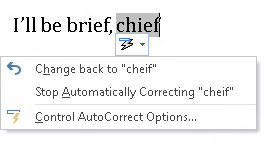
Evo vaših opcija:
Promjena Natrag na " bilo što": Poništite autoispravku.
Zaustavite automatsko ispravljanje " bilo što": Uklonite riječ iz rječnika AutoCorrect kako se ne bi ponovno automatski ispravila. (Ali provjera pravopisa ga i dalje može označiti kao netočnu.)
Kontrolirajte opcije samoispravka: Prikažite dijaloški okvir AutoCorrect koji se koristi za prilagodbu različitih postavki autoispravka i za uređivanje ili stvaranje novih unosa u biblioteci samoispravka.
Naučite kako postaviti upite u Access bazi podataka uz jednostavne korake i savjete za učinkovito filtriranje i sortiranje podataka.
Tabulatori su oznake položaja u odlomku programa Word 2013 koje određuju kamo će se točka umetanja pomaknuti kada pritisnete tipku Tab. Otkrijte kako prilagoditi tabulatore i optimizirati svoj rad u Wordu.
Word 2010 nudi mnoge načine označavanja i poništavanja odabira teksta. Otkrijte kako koristiti tipkovnicu i miš za odabir blokova. Učinite svoj rad učinkovitijim!
Naučite kako pravilno postaviti uvlaku za odlomak u Wordu 2013 kako biste poboljšali izgled svog dokumenta.
Naučite kako jednostavno otvoriti i zatvoriti svoje Microsoft PowerPoint 2019 prezentacije s našim detaljnim vodičem. Pronađite korisne savjete i trikove!
Saznajte kako crtati jednostavne objekte u PowerPoint 2013 uz ove korisne upute. Uključuje crtanje linija, pravokutnika, krugova i više.
U ovom vodiču vam pokazujemo kako koristiti alat za filtriranje u programu Access 2016 kako biste lako prikazali zapise koji dijele zajedničke vrijednosti. Saznajte više o filtriranju podataka.
Saznajte kako koristiti Excelove funkcije zaokruživanja za prikaz čistih, okruglih brojeva, što može poboljšati čitljivost vaših izvješća.
Zaglavlje ili podnožje koje postavite isto je za svaku stranicu u vašem Word 2013 dokumentu. Otkrijte kako koristiti različita zaglavlja za parne i neparne stranice.
Poboljšajte čitljivost svojih Excel izvješća koristeći prilagođeno oblikovanje brojeva. U ovom članku naučite kako se to radi i koja su najbolja rješenja.








